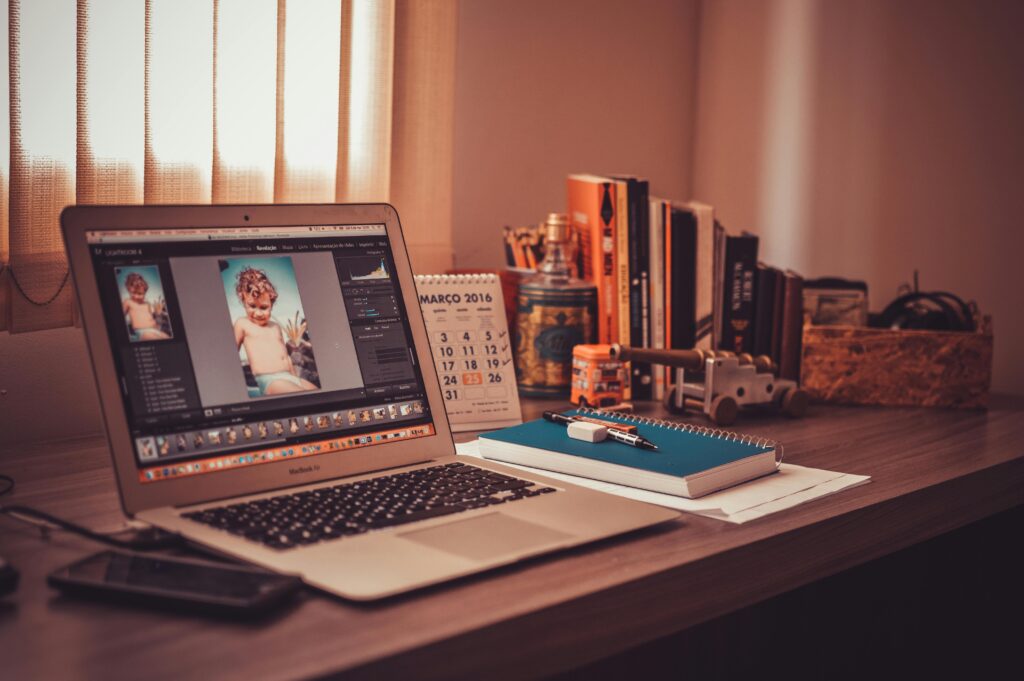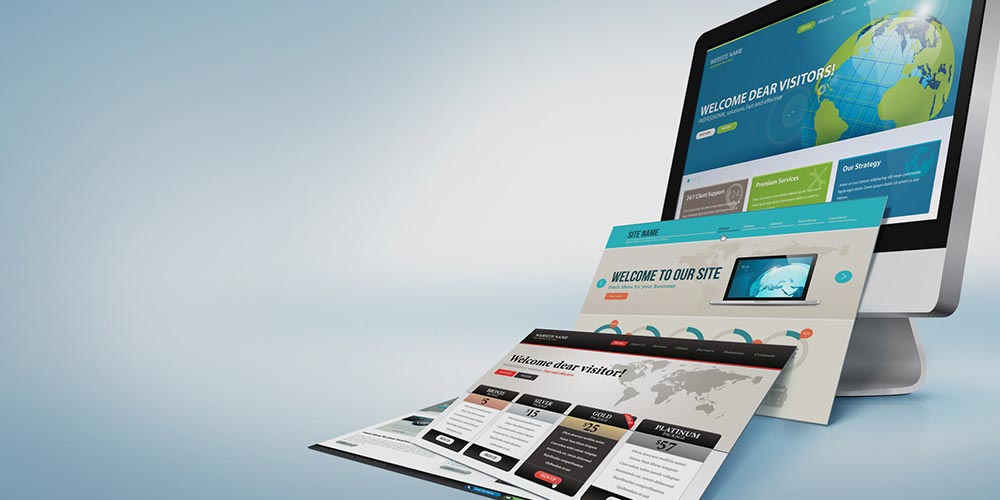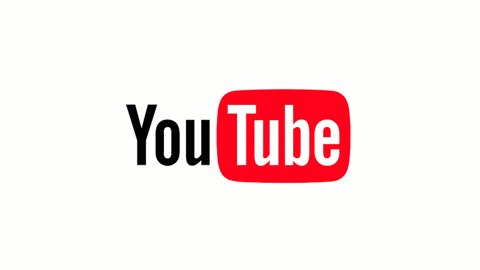InShot App के बारे में जानकारी:
InShot एक पॉपुलर मोबाइल एडिटिंग ऐप है जो वीडियो, फोटो, और रील्स एडिट करने के लिए इस्तेमाल किया जाता है। यह iOS और Android दोनों प्लेटफ़ॉर्म पर उपलब्ध है। इसकी खासियत यह है कि यह यूजर-फ्रेंडली इंटरफेस के साथ प्रोफेशनल-लेवल के टूल्स प्रदान करता है, जैसे वीडियो कटिंग, ट्रिमिंग, म्यूजिक एडिटिंग, टेक्स्ट, स्टिकर, फिल्टर्स, स्पीड कंट्रोल, और एनिमेशन। यह सोशल मीडिया कंटेंट क्रिएटर्स, यूट्यूबर्स, और शौक़ीनों के बीच काफी लोकप्रिय है।
InShot से वीडियो एडिटिंग की प्रक्रिया (Step-by-Step):
1. ऐप इंस्टॉल करें और प्रोजेक्ट शुरू करें:
– सबसे पहले Google Play Store या Apple App Store से InShot ऐप डाउनलोड करें।
– ऐप खोलें और वीडियो या फोटो का विकल्प चुनें। फिर गैलरी से एडिट करने के लिए वीडियो/फोटो सेलेक्ट करें।
2. बेसिक एडिटिंग (ट्रिम, स्प्लिट, क्रॉप):
– ट्रिम/कट: वीडियो टाइमलाइन पर स्लाइडर को घुमाकर अनवांटेड पार्ट्स काटें।
– स्प्लिट: एक ही क्लिप को दो हिस्सों में बाँटने के लिए Split टूल का इस्तेमाल करें।
– क्रॉप/रिज़ोल्यूशन: वीडियो का आकार बदलें (जैसे 16:9, 1:1, 9:16) सोशल मीडिया के अनुसार।
3. म्यूजिक और साउंड एडिट करें:
– Music आइकन पर टैप करके बैकग्राउंड म्यूजिक ऐड करें।
– इन-ऐप म्यूजिक लाइब्रेरी या अपना ऑडियो फ़ाइल (MP3) इम्पोर्ट करें।
– वॉइसओवर रिकॉर्ड करने के लिए Record बटन दबाएँ।
4. टेक्स्ट और स्टिकर ऐड करें:
– Text आइकन पर क्लिक करके टेक्स्ट डालें। फ़ॉन्ट, कलर, एनिमेशन, और टाइमिंग सेट करें।
– Sticker सेक्शन से एनिमेटेड स्टिकर्स, इमोजी, या GIFs ऐड करें।
5. फिल्टर्स और एफेक्ट्स:
– Filter टैब पर जाकर वीडियो को रंगीन बनाने के लिए प्रीसेट फिल्टर्स लगाएँ।
– Effects से ब्लर, ग्लिच, या मोशन इफेक्ट्स ऐड करें।
6. स्पीड और ट्रांजिशन:
– वीडियो की स्पीड बदलने के लिए Speed टूल का इस्तेमाल करें (स्लो मोशन या फास्ट फॉरवर्ड)।
– क्लिप्स के बीच ट्रांजिशन (Fade, Slide, आदि) ऐड करें।
7. एक्सपोर्ट और सेव करें:
– Save बटन पर क्लिक करें और वीडियो क्वालिटी (720p, 1080p) और फ्रेम रेट (24fps, 30fps) चुनें।
– फाइल को गैलरी में सेव करें या सीधे Instagram, YouTube, या TikTok पर शेयर करें।
—
टिप्स:
– कीफ़्रेम एनिमेशन: टेक्स्ट या स्टिकर को मूव करने के लिए कीफ़्रेम टूल का इस्तेमाल करें।
– बैकग्राउंड बदलें: Canvas ऑप्शन से वीडियो के पीछे का बैकग्राउंड कलर या पैटर्न सेट करें।
– प्रो संस्करण: वाटरमार्क हटाने और एक्स्ट्रा फीचर्स के लिए InShot Pro खरीद सकते हैं।
InShot बिना किसी टेक्निकल नॉलेज के भी एडवांस्ड एडिटिंग करने में मदद करता है, हालांकि प्रोफेशनल वर्क के लिए Premiere Pro या DaVinci Resolve जैसे सॉफ़्टवेयर बेहतर हैं।
Smit digital media app
Smit digital media review
Smit digital media app download
Smit digital media app apk
Digital Media major
Digital media examples
Digital media pdf
Digital media meaning
Digital media project PDF
Digital media course
Digital media definition and examples
Digital Media jobs